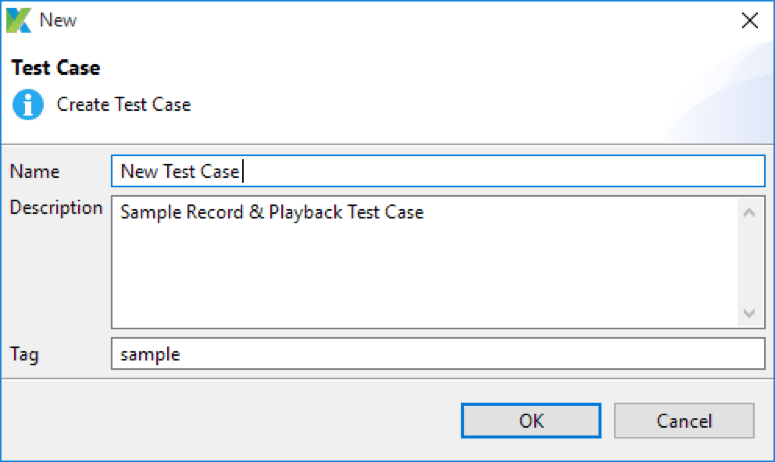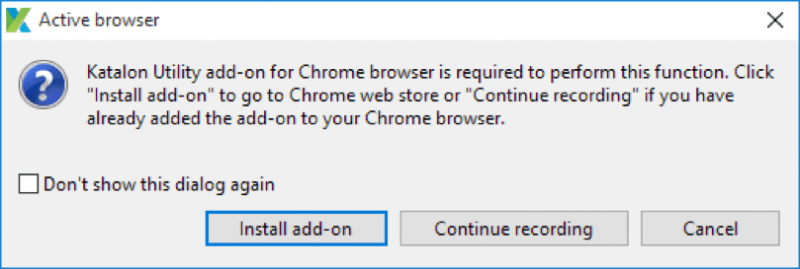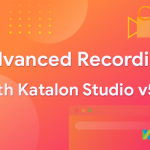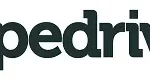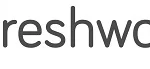Katalon Recorder – это утилита для записи всех действий пользователя, таких как нажатия и ввод текста, выполняемых в тестируемом приложении, и автоматического создания тестовых случаев. Это полезная функция для быстрого создания тестовых случаев, особенно для пользователей, которые не знакомы с Katalon Studio.
Если вы новичок, тестовые примеры, сгенерированные Katalon Recorder, можно использовать в качестве справочного материала, чтобы понять, как работает Katalon Studio и как выглядят его тестовые примеры. Если вы опытный пользователь, вы можете использовать эту функцию для быстрого создания тестовых шагов, чтобы проверить, могут ли они выполняться правильно.
Это руководство проведет вас через шаги, необходимые для использования рекордера Katalon. В этом руководстве предполагается, что вы уже создали и настроили тестовый проект. При необходимости обратитесь к этому руководству для получения более подробной информации.
1. Нажмите кнопку Новый тестовый пример на главной панели инструментов. Укажите имя для своего тестового примера и нажмите ОК. Будет создан пустой тестовый пример.
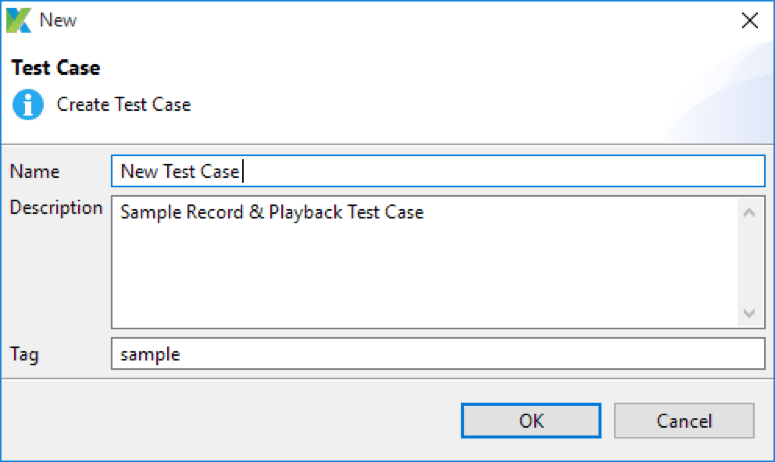
Где:
| Поле | Описание |
| Имя | Название теста |
| Описание | Ваше описание тестового примера |
| Тег | Тег, который вы хотите отметить для тестового примера, который можно использовать для поиска позже . |
2. Нажмите на <сильный>Запись веб-страниц с главной панели инструментов
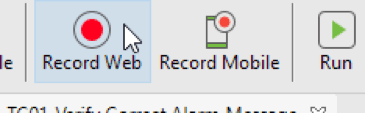
3. Диалоговое окно Запись показано ниже:
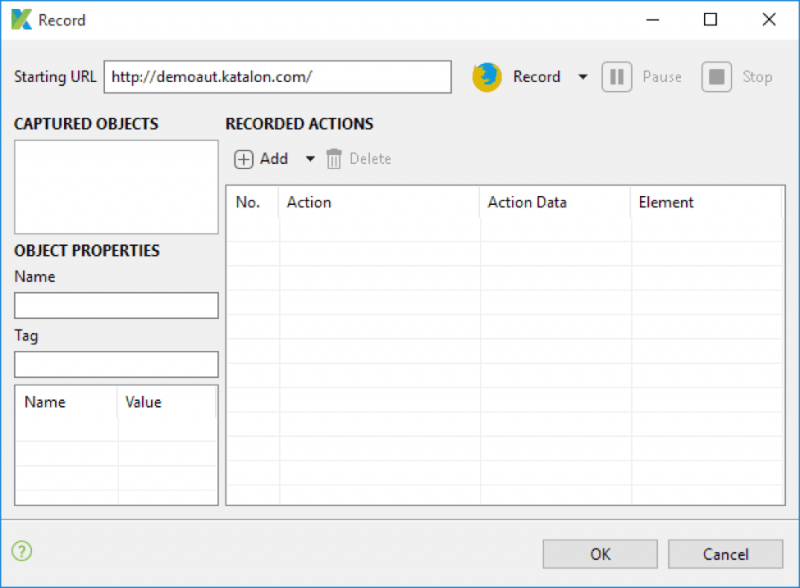
Где:
| Раздел | Описание |
| Захваченные объекты | Отображать все захваченные объекты во время записи |
| Свойства объекта | Отображать сведения о выбранном объекте из раздела Захваченные объекты выше |
| Записанные действия | Отображение всех захваченных действий, которые пользователи выполняли во время записи |
4. Нажмите Запись, чтобы начать запись теста в нужном браузере.
Где:
| Тип | Описание |
| Новый Браузеры | Запустите новый браузер и начните запись действий из этого браузера. |
| Активные браузеры | Выделите текущий активный браузер Chrome и начните запись действия от него. Вам будет предложено установить утилиту Katalon:
Дополнительные сведения см. в дополнении Katalon для Chrome. |
<р>5. Выполните тестовые шаги в браузере. Все ваши действия в браузере будут записываться Katalon Studio. (В качестве примера запишем тестовый пример на сайте demoaut.katalon.com. Нажмите кнопку «Назначить встречу», затем нажмите кнопку «Войти».)

6. Вы можете Остановить или Приостановитьзапись при необходимости. Когда вы закончите запись, нажмите OK, чтобы сохранить записанные действия в Katalon Studio. При необходимости вы можете отредактировать или удалить записанные действия здесь.

7. Вам будет предложено сохранить захваченные объекты в хранилище объектов Katalon Studio. Нажмите ОК, чтобы продолжить.

8 . Захваченные объекты будут сохранены в репозитории объектов, а захваченные действия будут сохранены в тестовом примере, как показано ниже.
9. Нажмите Выполнить на главной панели инструментов, чтобы выполнить сценарий тестового набора. Вы можете указать целевой браузер для запуска, выбрав его из раскрывающегося списка.
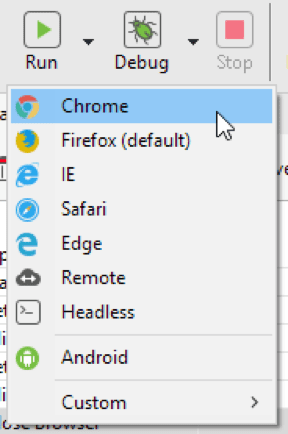
Поздравляем! Вы автоматизировали свой первый тестовый пример, используя функцию записи Katalon Studio. Чтобы узнать о дополнительных функциях, таких как ветвление, цикл или проверка, см. следующие статьи:
- Общая проверка
- Управляющие операторы
.
TAG: qa